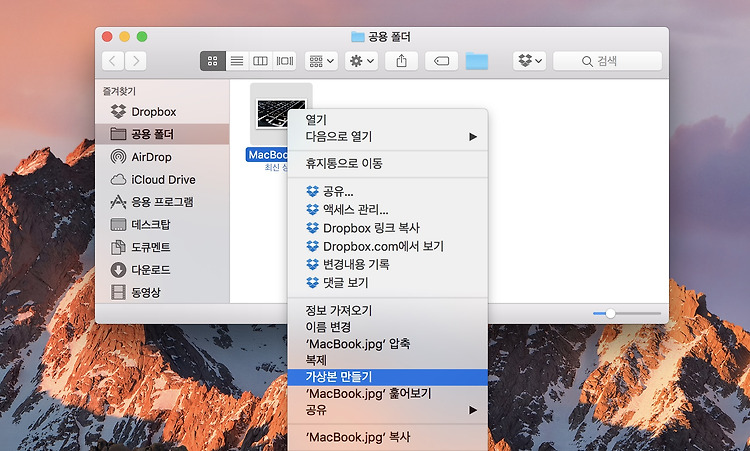반응형
맥에 익숙한 사용자는 가상본 파일을 적지 않게 활용하고 있을 텐데요. 원본 파일은 그대로 두고 원본에 연결된 가상본만 따로 만들어 알기 쉬운 경로에 보관하고 가상본을 사용하는 식으로 말이죠.
가상본 만들기
가상본을 생성하려면 원본 파일에서 마우스 우클릭 (또는 Control+클릭)해서 가상본 만들기를 선택하세요.
단축키에 익숙하다면 Command+L을 눌러 생성할 수도 있습니다. 자! 가상본이 생성되었군요.
원본 파일과 같은 경로에 생성된 가상본을 마우스로 드래그해서 원하는 위치에 두세요. 언제든 이 가상본을 실행하면 원본이 있는 위치에서 원본 파일이 실행됩니다. 가상본은 원본 파일만 연결해주므로 당연히 용량이 극히 작은 허구 파일이랍니다.
원본 파일 위치 찾기
가상본으로부터 원본 파일 위치를 찾는 방법은 몇 가지가 있는데요. 우선 가상본을 선택하고 메뉴 막대 > 파일 > 원본 보기를 선택하는 방법이 있고
가상본에서 마우스 우클릭하여 나타나는 보조 메뉴에서 원본 보기를 클릭하는 방법도 있습니다. 마지막으로 가상본이 선택된 상태에서 Command+R을 누르면 원본이 있는 경로가 열립니다.
반응형
'맥, 아이폰 꿀팁 백과' 카테고리의 다른 글
| 계산기 앱에서 숫자 하나씩 지우기 (0) | 2017.06.12 |
|---|---|
| 매킨토시 초기 OS를 재현하자 (0) | 2017.06.09 |
| 애플워치로 아이폰 음량을 원격 조절하기 (0) | 2017.06.02 |
| 아이폰 문자 미리보기 해두셨나요?? (0) | 2017.04.13 |
| 헉, Mac 로그인 비밀번호를 잊어버렸어요! (9) | 2017.04.12 |